Автоматичний пошук тих. описів товарів з фото та відео
У програмі передбачена можливість здійснювати пошук карток товару для збереження описів, технічних характеристик та фото з подальшим вивантаженням на Ваш сайт (або у файли експорту).
Дана можливість дозволить швидко створити картку товару, а також дасть користувачам Вашого сайту легко фільтрувати товари для пошуку за технічними характеристиками (атрибутами, властивостями).
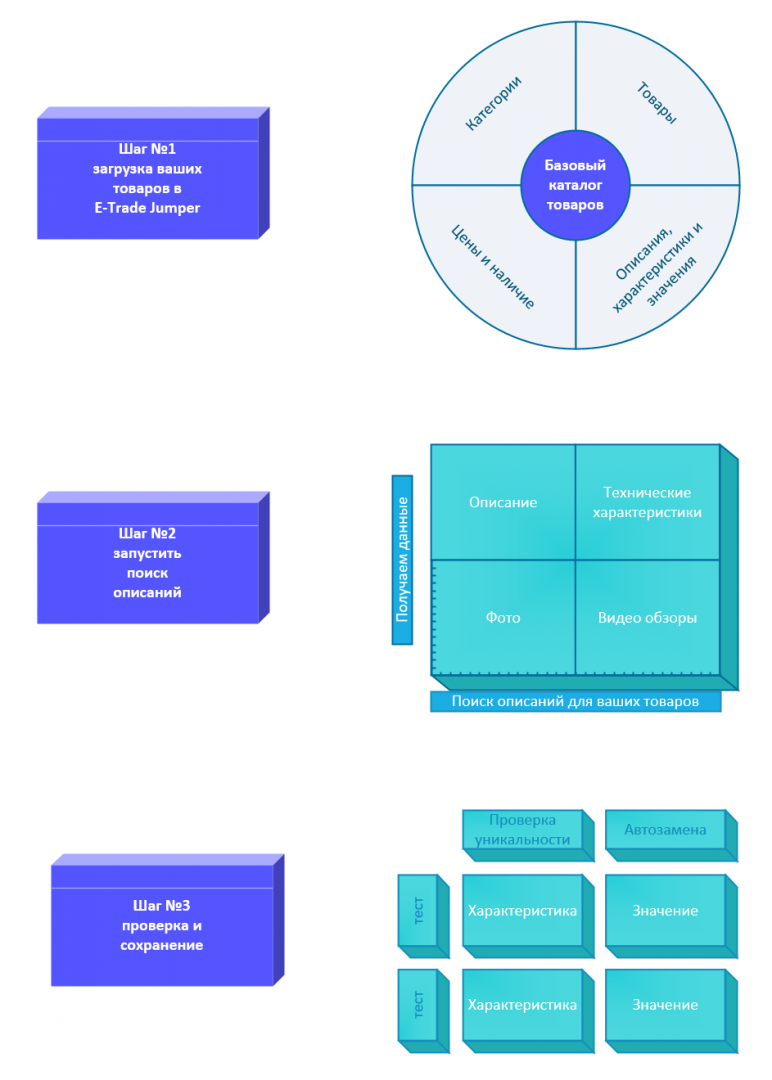
Увага! Для початку роботи необхідно встановити розширення для браузера Google Chrome, перейдіть за цим посиланням. Додавання фото та описів через розширення можливе лише у браузері Google Chrome. Якщо посилання на магазин Chrome не працює, встановіть розширення вручну .
Відкрийте базовий каталог товарів для автоматичного пошуку описів та фото
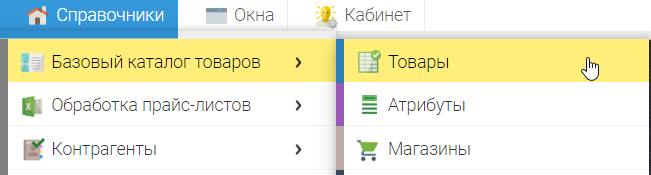
Далі встановити фільтр, наприклад на певну категорію продуктів і запустити пошук. У нашому випадку крім категорії ми додатково ставимо фільтр по одному виробнику Samsung.
Після чого необхідно натиснути кнопку "Пошук контенту для товару"
![]()
У вікні вибрати джерело (сайт), на якому Ви хочете шукати картки товарів (описи, фото).
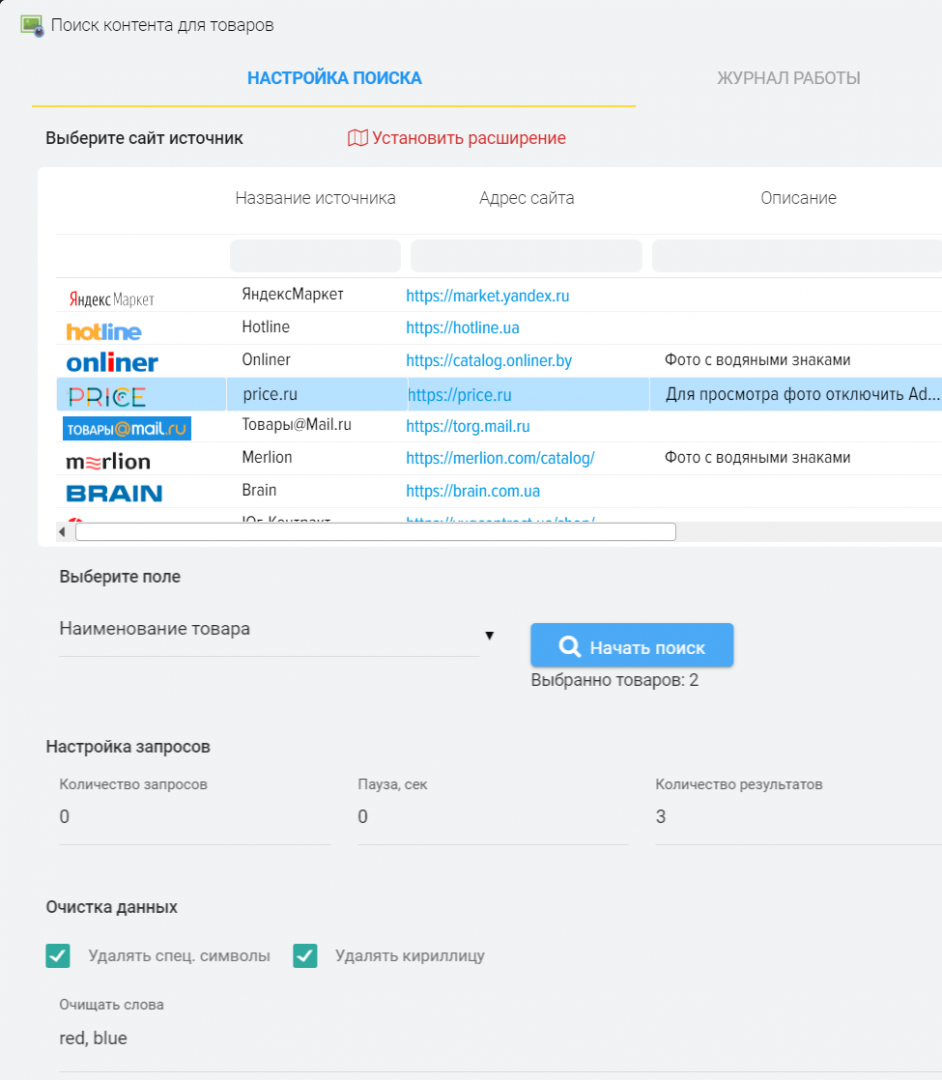
Ви можете очистити кирилицю в ключових словах для пошуку (наприклад у найменуванні), це необхідно для того, щоб прибрати зайві слова, наприклад тип товару (холодильник, пічка, комбайн тощо) або будь-які інші слова, вказані кирилицею. Також можете видалити спец. символи для видалення всіх знаків типу ~!"№;%:?*()_+>< які можуть заважати знайти потрібний Вам товар на сайті джерела.
Також існує можливість прописати конкретні слова, які будуть видалені при пошуку, наприклад, це може бути колір або слова типу DVD, CD, NEW і т. д.
Ви можете шукати будь-яке з доступних полів базового каталогу. За замовчуванням вибрано поле Найменування.
Після того, як всі налаштування зроблено можна приступати до пошуку описів, натисніть кнопку "Почати пошук"
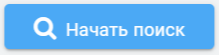
Після цього відкриється вікно з журналом подій, в якому можна побачити, як іде процес пошуку.
Після закінчення пошуку програма відкриє його результат у вкладці "Перевірка результату"
в якій Вам необхідно перевірити знайдені описи і якщо раптом Вас не влаштовує знайдена картка для того чи іншого товару її можна видалити, натиснувши на кнопку "Кошик" поруч зі знайденою карткою товару в нижній частині екрану
![]()
Для збереження отриманих даних необхідно натиснути у верхній частині екрана кнопку "Зберегти"
![]()
Перед збереженням ви можете перевірити, які нові атрибути будуть створені в базовому каталозі, їх кількість вказується біля піктограми "Магніт". Ви можете порівняти нові атрибути з поточними атрибутами, які вже є у Вашому каталозі, наприклад, на сайті джерела є атрибут "Розмір екрана", а у вас вже є атрибут "Діагональ", щоб не створювати новий атрибут, ви можете їх порівняти, як це зробити описано у цьому розділі.
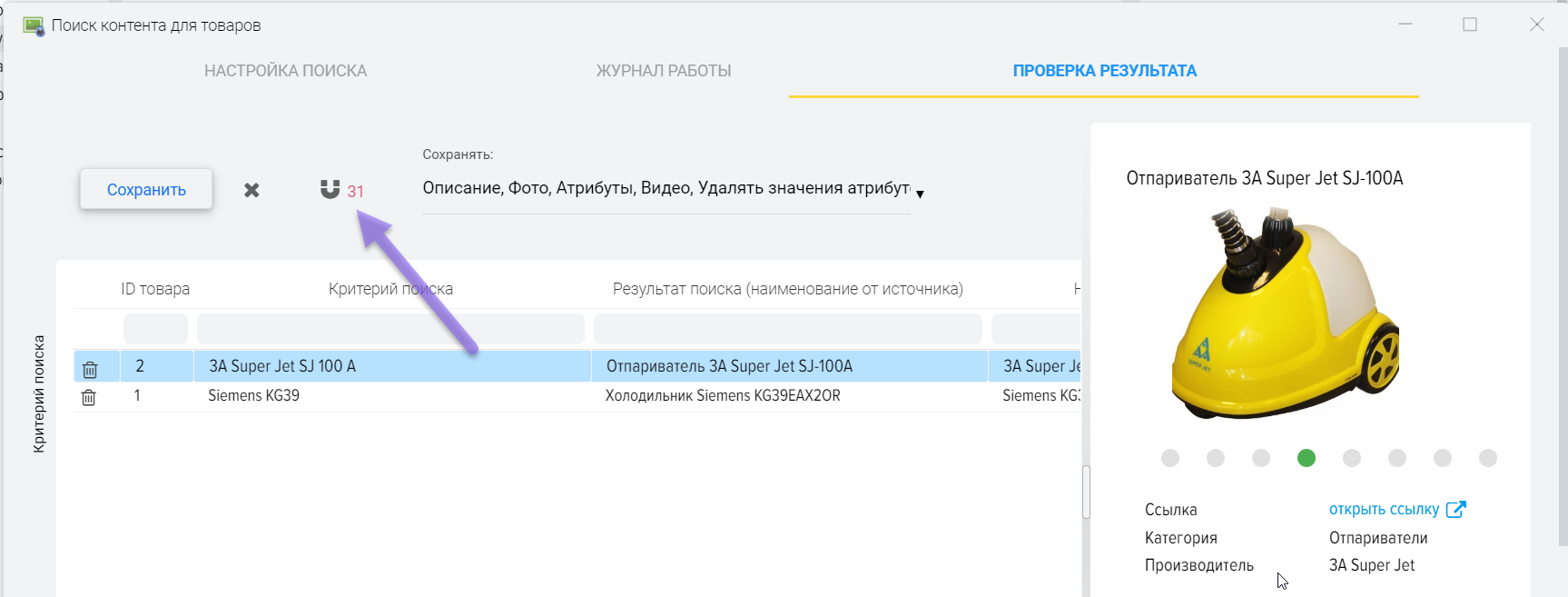
Перед збереженням ви можете вибрати, які дані потрібно зберігати
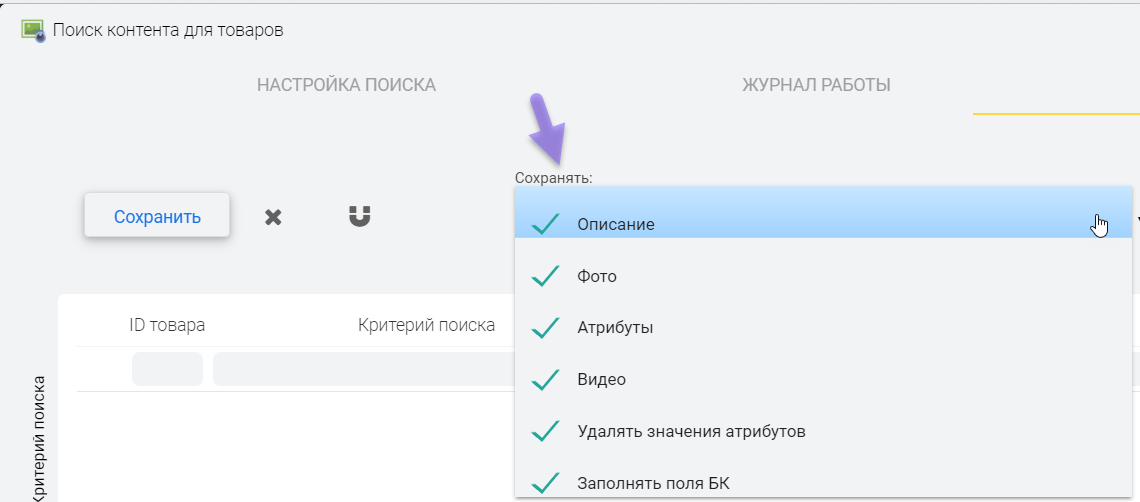
- Опис
Якщо з сайту джерела було отримано короткий або повний опис, тоді вони будуть збережені в ці поля карткою товару із заміною існуючих. - Фото
Збереження фото отриманих із сайту. Якщо для товару вже є фото, вони будуть видалені і збережені нові фото. - Атрибути
Збереження атрибутів та значень отриманих із сайту. - Видаляти значення атрибутів
Якщо стоїть даний прапор, тоді для товару будуть видалені всі атрибути та значення (крім атрибутів, зазначених у формулах) та вставлені нові, отримані з сайту. Якщо цей прапор не вартий, тоді атрибути будуть доповнені для товару. - Заповнювати поля базового каталогу
При активації даного прапора можливе збереження значень атрибутів поля базового каталогу на підставі раніше зіставлених атрибутів і полів. Як зіставити поля описано у цьому розділі .
Після збереження даних можна закрити це вікно.
Результат знайдених описів у повному обсязі можна переглянути в бічній панелі праворуч у блоці "Дані про товар" та "Атрибути товару" або відкривши картку товару.
Далі ці дані можуть бути вивантажені на сайт для створення картки товару на сайті та фільтрації за атрибутами.
Моніторинг цін конкурентів в інтернеті












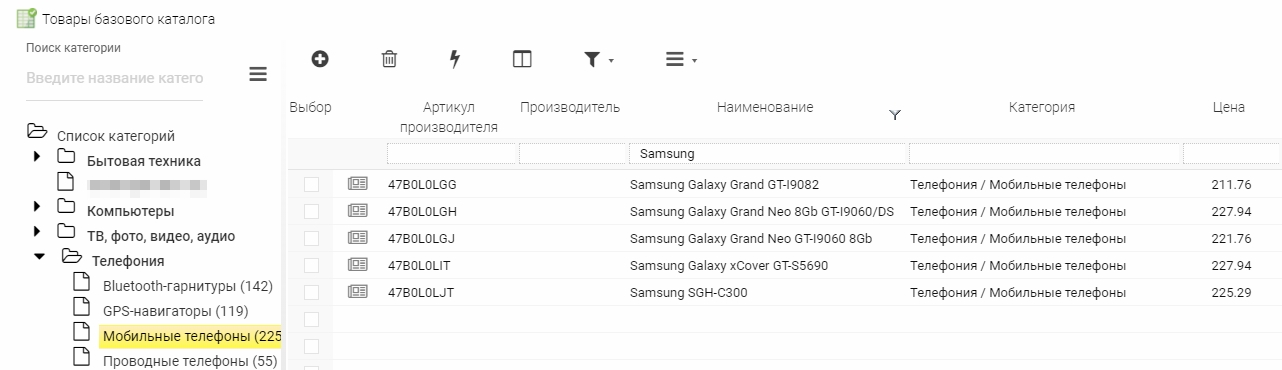
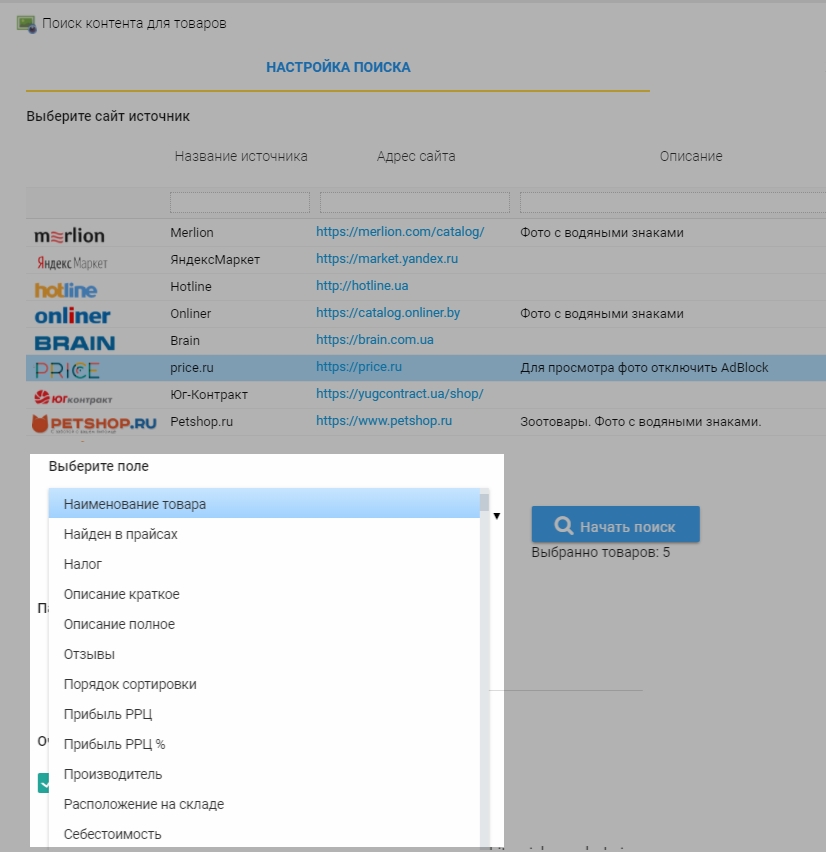
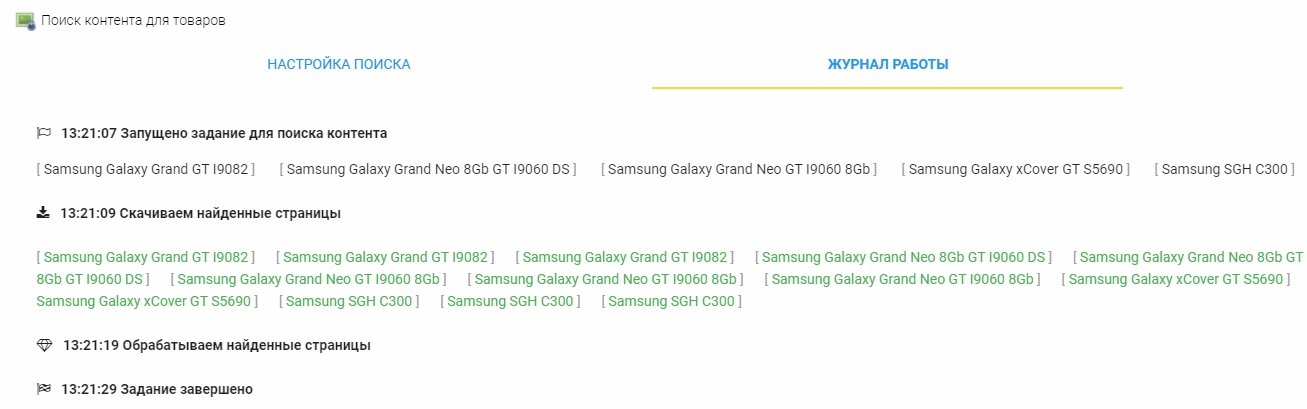
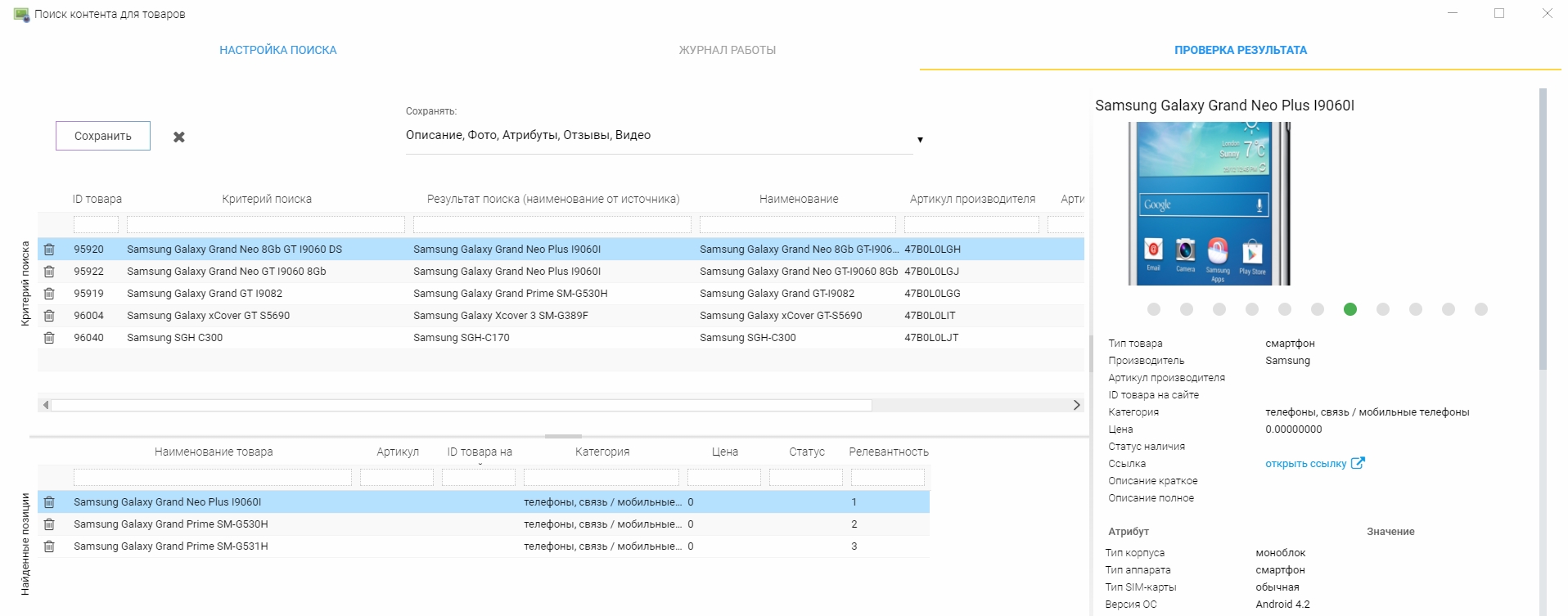
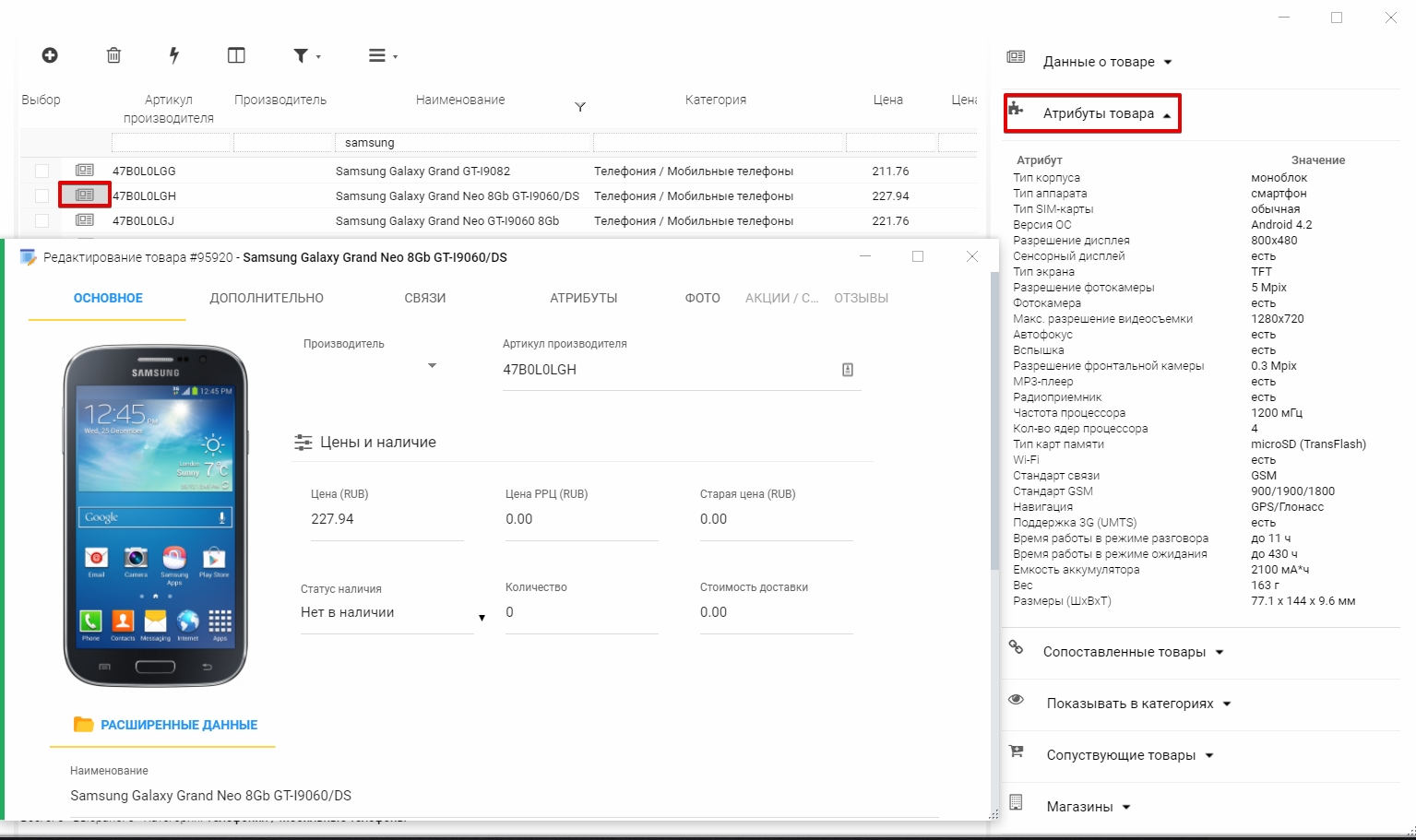
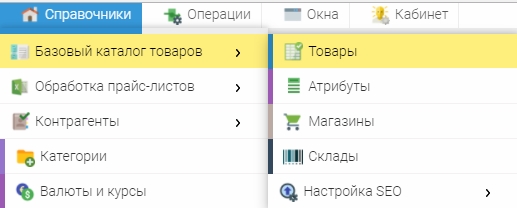
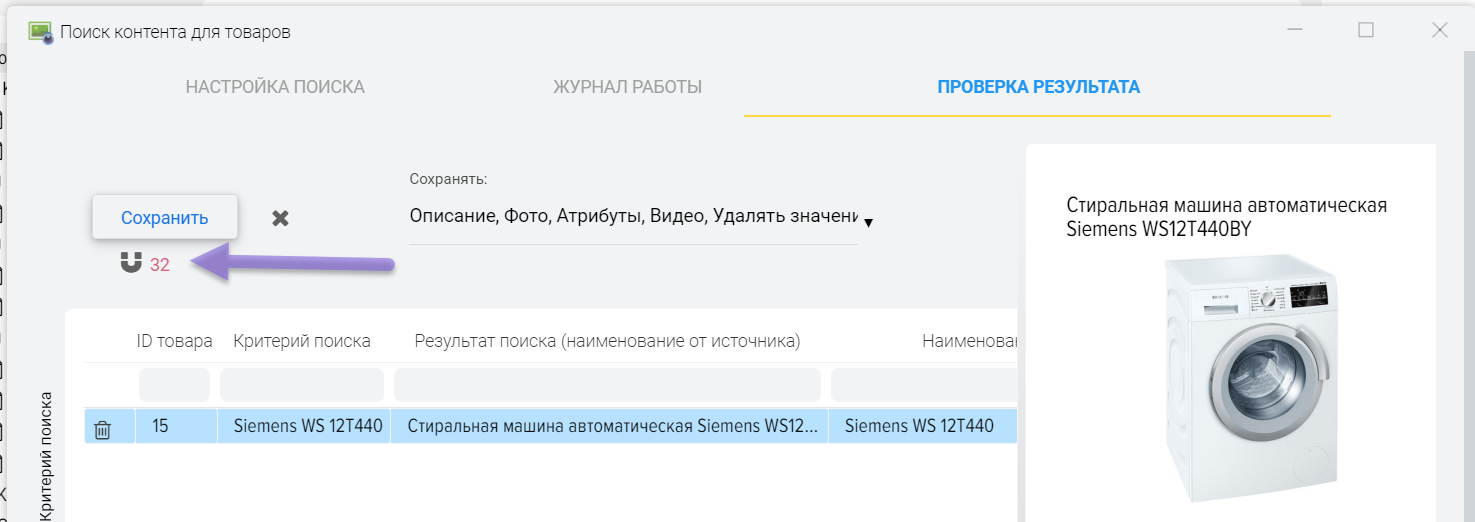
.png)